Жодного завантажувального диска не виявлено або диск вийшов з ладу [ВИРІШЕНО]
Різне / / November 28, 2021
Завантажувальний диск не виявлено або диск вийшов з ладу [ВИРІШЕНО]: Сама помилка говорить про те, що завантажувальний диск не виявлено, що означає, що конфігурація завантаження налаштована неправильно, або ваш жорсткий диск пошкоджений. Конфігурацію завантаження можна змінити в налаштуваннях BIOS (базова система введення/виводу), але якщо ваш жорсткий диск пошкоджений настільки, що його неможливо виправити, настав час його поновити. Коли система не може знайти інформацію про завантаження, необхідну для завантаження операційної системи, вона відображає таке повідомлення про помилку: Завантажувальний диск не виявлено або диск вийшов з ладу
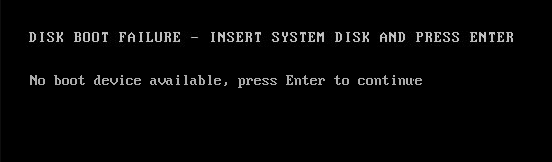
Помилка «Завантажувальний диск не виявлено або диск не вдалося» може існувати з різних причин, наприклад:
- З'єднання жорсткого диска з системою несправне або вільне (я знаю, що це безглуздо, але іноді таке трапляється)
- Вийшов з ладу жорсткий диск вашої системи
- Порядок завантаження встановлено неправильно
- Відсутня операційна система з диска
- BCD (дані конфігурації завантаження) пошкоджено
Зміст
- Жодного завантажувального диска не виявлено або диск вийшов з ладу [ВИРІШЕНО]
- Спосіб 1. Переконайтеся, що порядок завантаження встановлено правильно
- Спосіб 2. Перевірте, чи правильно під’єднано жорсткий диск комп’ютера
- Спосіб 3. Запустіть діагностику під час запуску, щоб перевірити, чи не працює жорсткий диск
- Спосіб 4: запустіть Chkdsk і автоматичне відновлення/початок відновлення.
- Рішення 5. Відновіть установку Windows
Жодного завантажувального диска не виявлено або диск вийшов з ладу [ВИРІШЕНО]
У всякому разі, не втрачаючи часу, давайте подивимося, як це зробити Виправте помилку «Не було виявлено завантажувального диска» або «Помилка диска не вдалася». за допомогою наступних кроків з усунення несправностей:
Спосіб 1. Переконайтеся, що порядок завантаження встановлено правильно
Можливо, ви бачите «Завантажувальний диск не виявлено або диск вийшов з ладу», оскільки порядок завантаження не встановлений належним чином, що означає, що комп’ютер намагається завантажитися з іншого джерела, яке не має операційної системи, тому не вдається це зробити. Щоб вирішити цю проблему, вам потрібно встановити жорсткий диск як головний пріоритет у порядку завантаження. Давайте подивимося, як встановити правильний порядок завантаження:
1. Коли комп’ютер запускається (перед екраном завантаження або екраном помилок), кілька разів натисніть Delete або клавішу F1 або F2 (залежно від виробника комп’ютера), щоб увійти в налаштування BIOS.

2. Коли ви перейдете в налаштування BIOS, виберіть вкладку Boot зі списку параметрів.

3. Тепер переконайтеся, що жорсткий диск комп'ютера або SSD встановлено як пріоритет у порядку завантаження. Якщо ні, то використовуйте клавіші зі стрілками вгору або вниз, щоб встановити жорсткий диск у верхній частині, що означає, що комп’ютер спочатку завантажиться з нього, а не з будь-якого іншого джерела.
4. Натисніть F10, щоб зберегти та вийти зі змін у налаштуваннях BIOS.
Спосіб 2. Перевірте, чи правильно під’єднано жорсткий диск комп’ютера
У багатьох звітах ця помилка виникає через неправильне або ненадійне підключення жорсткого диска в системі. Щоб переконатися, що це не так, вам потрібно відкрити корпус ноутбука/комп’ютера та перевірити наявність проблеми. Важливо: Не рекомендується відкривати корпус комп’ютера, якщо ваш комп’ютер знаходиться на гарантії або ви не знаєте, що ви робите. У цій ситуації вам може знадобитися стороння допомога, наприклад фахівець, щоб перевірити підключення.
Після того, як ви перевірите, чи встановлено правильне підключення жорсткого диска, перезавантажте ПК, і цього разу у вас може бути виправлення Завантажувальний диск не виявлено або диск вийшов з ладу" повідомлення про помилку.
Спосіб 3. Запустіть діагностику під час запуску, щоб перевірити, чи не працює жорсткий диск
Якщо два вищезазначені методи взагалі не допомогли, є ймовірність, що ваш жорсткий диск може бути пошкоджений або пошкоджений. У будь-якому випадку вам потрібно замінити попередній HDD або SSD на новий і знову встановити Windows. Але перш ніж робити якісь висновки, ви повинні запустити діагностику Windows, щоб перевірити, чи дійсно вам потрібно замінити HDD/SSD.

Щоб запустити діагностику, перезавантажте комп’ютер і під час запуску комп’ютера (перед екраном завантаження) натисніть клавішу F12 і коли завантажиться з’явиться меню, виділіть параметр Boot to Utility Partition або Diagnostics і натисніть enter, щоб запустити Діагностика. Це автоматично перевірить усе обладнання вашої системи та повідомить, якщо буде виявлено будь-яку проблему.
Спосіб 4: запустіть Chkdsk і автоматичне відновлення/початок відновлення.
1. Вставте завантажувальний інсталяційний DVD-диск Windows 10 і перезавантажте ПК.
2. Коли буде запропоновано Натисніть будь-яку клавішу для завантаження з CD або DVD, натисніть будь-яку клавішу, щоб продовжити.

3. Виберіть свої мовні параметри та натисніть Далі. Натисніть Відновити комп’ютер у нижньому лівому куті.

4. На екрані вибору параметра натисніть Усунення неполадок.

5. На екрані «Усунення неполадок» натисніть «Додатково».

6. На екрані Додаткові параметри клацніть «Автоматичне відновлення» або «Ремонт при запуску».

7. Зачекайте, доки завершиться автоматичне відновлення/відновлення при запуску Windows.
8.Перезавантажте комп’ютер, і ви вирішили, що завантажувальний диск не виявлено або диск вийшов з ладу, якщо ні, продовжуйте.
9. Знову перейдіть до екрана додаткових параметрів і цього разу виберіть командний рядок замість Автоматичне відновлення.

10. Введіть таку команду в cmd і натисніть Enter:
Sfc /scannow. sfc /scannow /offbootdir=c:\ /offwindir=c:\windows

11. Нехай запуститься перевірка системних файлів, оскільки це може зайняти деякий час.
12. Після завершення перезавантажте комп’ютер і перевірте, чи зможете ви це зробити Виправте помилку «Не було виявлено завантажувального диска» або «Помилка диска не вдалася».
Рішення 5. Відновіть установку Windows
Якщо жодне з наведених вище рішень не працює для вас, ви можете бути впевнені, що ваш жорсткий диск в порядку, але ви можете бачити помилку «Завантажувальний диск не виявлено або диск вийшов з ладу», оскільки інформація про операційну систему або BCD на жорсткому диску якимось чином була стерта. Ну, в цьому випадку можна спробувати Відновити встановлення Windows але якщо це також не вдасться, то єдиним рішенням, що залишилося, буде інсталювати нову копію Windows (Чисте встановлення).
Також див Як виправити BOOTMGR відсутня Windows 10.
Ось це у вас успішно Виправте помилку «Не було виявлено завантажувального диска» або «Помилка диска не вдалася». але якщо у вас все ще залишилися запитання, задайте їх у розділі коментарів.
![Жодного завантажувального диска не виявлено або диск вийшов з ладу [ВИРІШЕНО]](/uploads/acceptor/source/69/a2e9bb1969514e868d156e4f6e558a8d__1_.png)


